Πώς να αποθηκεύσετε συνδέσμους σε ένα υπολογιστικό φύλλο Google στο Chrome
Η έρευνα στο διαδίκτυο είναι μια από τις ανέσεις της ψηφιακής μας εποχής. Οι πληροφορίες είναι εύκολα προσβάσιμες με το πάτημα ενός κουμπιού και δεν χρειάζεται να κάνετε αυτό το ταξίδι στην τοπική βιβλιοθήκη σας για να χύσετε σελίδες βιβλίων.
Η πρόκληση, ωστόσο, είναι η οργάνωση πληροφοριών όταν είναι διάσπαρτα σε όλο τον ιστό. Όταν κάνετε έρευνα που είναι βαριά σχετικά με παραπομπές, απλά bookmarking ιστοσελίδες μπορεί να μην είναι αρκετό για να μπορείτε να παρακολουθείτε κάθε πηγή πληροφοριών.
Μια χρήσιμη επέκταση του Chrome που ονομάζεται Citable αντιμετωπίζει αυτή την πρόκληση επιτρέποντάς σας να αποθηκεύσετε έναν σύνδεσμο ενός ιστότοπου μαζί με τις σημειώσεις σας σε ένα έγγραφο του υπολογιστικού φύλλου Google.
Εγκατάσταση και χρήση του Citable
Κατά την εγκατάσταση της επέκτασης, θα βρείτε ένα εικονίδιο εισαγωγικού κειμένου στην επάνω δεξιά γωνία του προγράμματος περιήγησης.
Με την ιστοσελίδα που θέλετε να αποθηκεύσετε στην τρέχουσα καρτέλα, κάντε κλικ στο εικονίδιο.

Εάν πρόκειται για την πρώτη φορά που χρησιμοποιείτε την επέκταση, ένα παράθυρο εγγραφής Google θα σας ζητήσει να συνδεθείτε και να επιτρέψετε την πρόσβαση στο λογαριασμό σας στο Google Drive. Εδώ θα αποθηκευτούν οι αποθηκευμένοι σας σύνδεσμοι. Κάντε κλικ στο κουμπί "Να επιτρέπεται" για να εξουσιοδοτήσετε την επέκταση.
Μόλις συνδεθείτε στο λογαριασμό σας στο Google, θα πρέπει να δείτε ένα σημειωματάριο όταν κάνετε κλικ στο εικονίδιο της προσφοράς.
Στις περισσότερες περιπτώσεις, το σημειωματάριο πρέπει να έχει ήδη πληροφορίες για τρέχουσα ιστοσελίδα, όπως τίτλο άρθρου, συγγραφέα και διεύθυνση URL. Εάν δεν εμφανίζεται, μπορείτε να την προσθέσετε με μη αυτόματο τρόπο. Μπορείτε επίσης να προσθέσετε μια ετικέτα και μια περίληψη που θα συμπεριληφθούν στο υπολογιστικό φύλλο Google.
Όταν τελειώσετε, κάντε κλικ στο "Δημιουργία εγγράφου" στην αναπτυσσόμενη λίστα στο κάτω μέρος και δώστε στο έγγραφο σας ένα όνομα. Κάντε κλικ στο κουμπί Αποθήκευση.

Το νέο έγγραφο θα αποθηκευτεί ως αρχείο υπολογιστικού φύλλου σε ένα φάκελο με τίτλο "Αληθής" στην κύρια σελίδα του λογαριασμού σας στο Google Drive.
Αφού αποθηκευτεί, θα πρέπει να υπάρχει ένας σύνδεσμος για την προβολή του εγγράφου. Κάνοντας κλικ στο σύνδεσμο θα ανοίξει μια νέα καρτέλα και θα σας μεταφέρει απευθείας στο έγγραφο στο Google Drive.
Το υπολογιστικό φύλλο είναι οργανωμένο σε έξι στήλες που περιλαμβάνουν τον τίτλο, τη διεύθυνση URL, την ημερομηνία, τον συγγραφέα, την περίληψη και την ετικέτα των αποθηκευμένων ιστοσελίδων.

Επαναλάβετε την ίδια διαδικασία για κάθε ιστοσελίδα που θέλετε να αναφέρετε ως πηγή.
Αν διερευνείτε ένα διαφορετικό θέμα, μπορείτε να δημιουργήσετε ένα άλλο έγγραφο, ώστε να μπορείτε να διαχωρίζετε ανάλογα τις πηγές.
Οι νέες ιστοσελίδες που προστίθενται ενημερώνονται στο υπολογιστικό φύλλο σε πραγματικό χρόνο, ώστε να τις βλέπετε στο υπολογιστικό φύλλο μόλις προστεθούν.
Αν θέλετε να μάθετε συντομεύσεις πληκτρολογίου, μπορείτε να κάνετε δεξί κλικ στο εικονίδιο προσφοράς και να μεταβείτε στην επιλογή "Επιλογές". Θα πρέπει να δείτε τέσσερα πλήκτρα πρόσβασης για πλοήγηση και χρήση της επέκτασης.

Το Citable είναι μια τέλεια λύση για βαριά ερευνητική εργασία που απαιτεί πολλές αναφορές από διαφορετικές πηγές. Η συγκέντρωση όλων των πληροφοριών παραπομπής σε ένα ωραίο υπολογιστικό φύλλο είναι επίσης ένας τεράστιος εξοικονομητής χρόνου ο οποίος μειώνει την επιπλέον εργασία για τον πολυάσχολο ερευνητή.
Έχοντας το λογιστικό φύλλο Google ως έναν τρόπο αποθήκευσης του εγγράφου είναι επίσης ένα εξαιρετικό χαρακτηριστικό, οπότε έχει ασφαλές αντίγραφο ασφαλείας στο λογαριασμό σας στο Google Drive και δεν χρειάζεται να ανησυχείτε για το διαγραφή ή απώλεια του αρχείου.




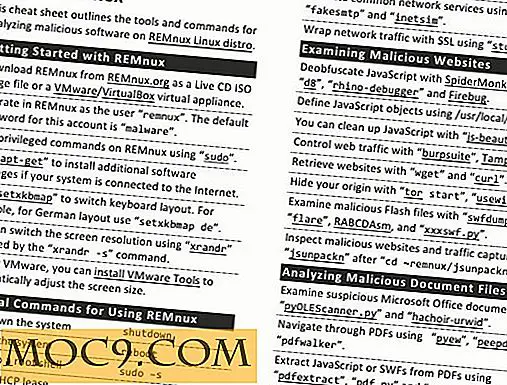


![Άνοιγμα της τρέχουσας καρτέλας του Chrome στον Firefox με συντόμευση πληκτρολογίου [Mac OS X]](http://moc9.com/img/openurl-in-firefox-automator-launchpad.jpg)